Masalah audio adalah salah satu masalah yang paling umum yang dilaporkan oleh pengguna. Terkadang sesederhana perangkat tidak terhubung dan terkadang yang perlu anda lakukan hanyalah mengganti perangkat output audio. Namun, terkadang anda mungkin menerima pesan error Can’t play, We can’t find an audio device. Error code 0xc00d36fa. Dalam kasus ini, masalah dapat diatasi dengan mengupdate driver audio atau memilih driver baru, atau menjalankan pemecah masalah audio yang tersedia dengan Windows.
Memperbaiki Error Can’t play, We can’t find an audio device
Jika anda telah memastikan bahwa headphone atau speaker anda terhubung dengan benar, tetapi masih menghadapi masalah ini, maka berikut adalah beberapa metode yang disarankan yang dapat anda ikuti untuk menyelesaikan masalah audio.
Dalam melakukan metode perbaikan ini, anda memerlukan akun administrator untuk berhasil dalam menyelesaikan masalah ini.
1. Gunakan High Definition Audio Device dari Microsoft Sebagai Driver.
Sekali lagi, gunakan akun administrator anda untuk masuk ke PC Windows anda. Setelah masuk, ikuti langkah-langkah dibawah ini.
- Buka Device Manager menggunakan Win + X dan pilih Device Manager dari daftar.
- Di Device Manager, temukan dan perluas Sound, video and game controllers.
- Selanjutnya, klik kanan pada perangkat suara yang bermasalah, dan pilih Update driver.
- Sekarang anda akan memiliki dua pilihan. Pilih opsi Browser my computer for drivers.
- Disini anda dapat memilih driver dari komputer anda, tetapi sebaliknya, pilih opsi Let me pick up from a list of device drivers on my computer.
- Selanjutnya pilih High Definition Audio Device, kemudian klik Next dan klik Yes saat di minta konfirmasi.
- Setelah selesai, restart komputer anda.
Setelah booting, anda akan dapat mendengar audionya kembali.
2. Instal Driver Audio OEM Terbaru
Jika metode di atas tidak berhasil, anda mungkin ingin memeriksa apakah ada update driver baru yang tersedia dengan OEM. Sementara driver generik berfungsi dengan baik, tetapi beberapa fitur hanya dapat diaktifkan saat menggunakan driver OEM. Versi saat ini mungkin memiliki konflik dengan versi Windows dan itu membutuhkan update.
Anda dapat mengupdate secara manual dengan mendownload driver dari situs web OEM.
Alienware | Asus | Acer | AMD | Apple Boot Camp Drivers | Dell | GeForce | HP | Intel | Lenovo | Microsoft | MSI | NVIDIA | Realtek | Samsung | Toshiba | Logitech
3. Jalankan Audio Troubleshooter
- Buka Settings Windows 10 dengan menekan tombol Win + I.
- Di jendela Settings, buka Update & security dan pilih Troubleshoot di panel kiri.
- Di panel kanan klik Additional troubleshooter.
- Selanjutnya klik Playing Audio dan klik tombol Run the troubleshooter.
- Biarkan wizard melakukan tugasnya. Anda mungkin akan diminta untuk beralih di antara perangkat audio atau memilih output audio tertentu yang ingin anda pecahkan masalahnya.
Saya harap artikel ini berguna. Biasanya ini adalah masalah driver dimana anda mungkin harus menggunakan driver generik jika driver OEM tidak berfungsi.
Anda juga dapat membaca artikel saya lainnya tentang cara memperbaiki audio HDMI tidak terdeteksi di Windows 10 atau cara memperbaiki headphone tidak berfungsi di Windows 10.
Sekian tutorial kali ini dan semoga masalah anda teratasi. Jangan lupa tinggalkan komentar anda dibawah ini untuk berbagi pengalaman dalam mengikuti tutorial ini. Terimakasih dan GBU. BERSATU LAWAN COVID-19!!
source https://mastertipsorialindo.blogspot.com/2021/01/cara-memperbaiki-error-cant-play-we.html


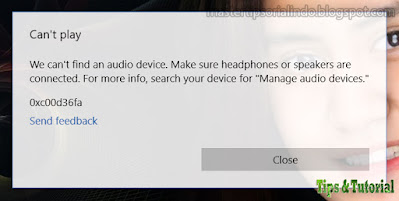






0 komentar: